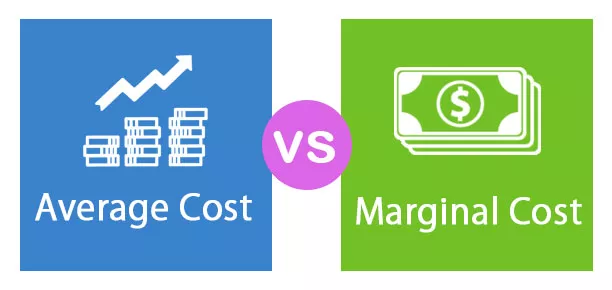Co robi funkcja INDEKS w programie Excel?
Funkcja INDEKS może zwrócić wynik z numeru wiersza, a funkcja PODAJ.POZYCJĘ może podać pozycję wyszukiwanej wartości w tablicy. Ta kombinacja funkcji INDEX MATCH Excel jest bardzo przydatna w rozwiązywaniu kluczowych ograniczeń funkcji WYSZUKAJ.PIONOWO, która polega na tym, że nie można jej użyć do przeszukiwania tabeli od lewej do prawej; Jednak funkcja INDEX MATCH może osiągnąć ten cel bez wysiłku. W tym artykule omówimy to szczegółowo -
To jest tak proste, na razie spójrz na składnię funkcji INDEKS.

Tablica: z której kolumny lub tablicy potrzebujemy wartości?
Numer wiersza: W podanej tablicy, z którego wiersza potrzebujemy wyniku ???
Te dwa argumenty są wystarczające w większości sytuacji. A więc teraz przyjrzymy się przykładowi funkcji INDEKS.
Przykład
W tym przykładzie rozważ poniższe dane.

Mamy dane z zakresu komórek A1 do B7. W komórce D2 mamy nazwę miesiąca, a do nazwy tego miesiąca potrzebujemy wartości sprzedaży w komórce E2.
Otwórzmy funkcję INDEKS w komórce E2.

Tablica to pierwszy argument, czyli z której kolumny potrzebujemy wyniku, czyli potrzebujemy wyników z kolumny „sprzedaż”, więc wybieramy od B2 do B7.

Dalej jest numer WIERSZ, czyli w wybranym zakresie komórek, z którego wiersza potrzebujemy wyniku. W tym przykładzie potrzebujemy wartości sprzedaży dla miesiąca „Mar”. W wybranym zakresie „Mar” to trzeci wiersz, dlatego potrzebujemy wyników z trzeciego wiersza.

Ok, to wszystko. Zamknij nawias i naciśnij klawisz Enter, będziemy mieć wartość sprzedaży za miesiąc „Mar”.

W ten sposób, na podstawie podanego numeru wiersza, otrzymamy wartość z dostarczonej tablicy.
Co robi funkcja MATCH w programie Excel?
Funkcja PODAJ.POZYCJĘ służy do znalezienia pozycji wartości wyszukiwania w podanej tablicy. Mówiąc prościej, numer wiersza lub numer kolumny wartości wyszukiwania w zakresie komórek. Poniżej znajduje się składnia funkcji PODAJ.POZYCJĘ.

Wartość wyszukiwania: dla której wartości wyszukiwania próbujemy znaleźć pozycję?
Tablica wyszukiwania: w której tablicy lub zakresie komórek szukamy wartości wyszukiwania ???
Typ dopasowania: to zdecyduje, jakiego rodzaju wyniku potrzebujemy. Możemy podać zero dla dokładnego dopasowania.
Przykład funkcji MATCH w programie Excel
W tym przykładzie rozważ tylko powyższe dane.

Z powyższych danych staramy się uzyskać pozycję miesiąca „Mar” w komórce E5. Otwórz funkcję MATCH w komórce E5.

Pierwszym argumentem jest „Lookup Value”, więc tutaj naszą wartością wyszukiwania jest „Mar”, więc wybierz komórkę D5.

Lookup Array określa, z jakiego zakresu komórek szukamy pozycji wartości odnośnika. Wybierz więc kolumnę „Miesiąc”.

Ostatnim argumentem jest Typ dopasowania, ponieważ patrzymy na dostawę dokładnego dopasowania 0.

Zatem w tablicy przeglądowej A2: A7 pozycja wartości wyszukiwania „Mar” wynosi 3.
Połączenie funkcji INDEX + MATCH w programie Excel
Indeks może zwrócić wynik ze wspomnianego numeru wiersza, a funkcja Match może podać pozycję szukanej wartości w tablicy. Zamiast podawać numer wiersza do formuły INDEKS, możemy ująć funkcję PODAJ.POZYCJĘ, aby zwrócić numer wiersza.

Otwórz funkcję INDEKSU w komórce E2.

Dla pierwszego argumentu tablica podaj B2 do B7.

W przypadku numeru wiersza zamiast podawać numer wiersza jako 3, otwórz funkcję PODAJ.POZYCJĘ wewnątrz funkcji INDEKS.

Wybierz wartość wyszukiwania jako komórkę D2.

Wybierz tablicę przeglądową jako A2 do A7.

Wpisz zero jako typ dopasowania.

Tak więc na podstawie numeru wiersza podanego przez funkcję PODAJ.POZYCJĘ INDEKS zwróci wartość sprzedaży. Możemy zmienić nazwę miesiąca w komórce D2, aby zobaczyć, jak zmienia się dynamicznie wartość sprzedaży.
Potężna alternatywa dla VLOOKUP
Wszyscy używaliśmy funkcji WYSZUKAJ.PIONOWO dzień w dzień, ale jednym z ograniczeń funkcji WYSZUKAJ.PIONOWO jest to, że może ona pobierać wartość tylko od lewej do prawej, a nie od prawej do lewej.
Na przykład spójrz na poniższe dane.
Powyższa wartość wyszukiwania danych to Miesiąc, a kolumna wyników to sprzedaż. Ale w kolumnie wyników danych (Sprzedaż) znajduje się po lewej stronie tablicy odnośników (Miesiąc), więc WYSZUKAJ.PIONOWO nie może pomóc tutaj, ale z kombinacją INDEKSU i PODAJNIKA nadal możemy pobrać dane z tabeli.